使用种子下载时,安全和隐私至关重要。确保种子下载活动保持私密的最佳方法之一是将种子下载客户端绑定到 VPN 接口。这样,客户端只会在 VPN 处于活动状态时下载或上传种子,从而保护您的真实 IP 地址。
在这里,我们将介绍一些最好的 torrent 客户端(免费和付费),它们提供绑定到 VPN 接口的功能并提供有关如何设置的详细指南。
为什么绑定到 VPN 接口很重要
将您的 torrent 客户端绑定到 VPN 可确保 torrent 流量仅通过安全的 VPN 连接进行路由。如果 VPN 断开连接,torrent 客户端将停止所有活动,避免意外暴露您的真实 IP 地址。如果没有此绑定,您的客户端可能会继续使用不安全的互联网连接进行 torrent,从而危及隐私。但是,如果启用 PremierVPN 终止开关,就不会发生这种情况 - 这更多的是为了给您提供第二层保护。
免费和开源 Torrent 客户端
1. qBittorrent (免费且开源)
概述:
qBittorrent 是最受欢迎的开源 torrent 客户端之一,以轻量级和无广告而闻名。它支持 VPN 绑定,是注重隐私的用户的首选。
如何将 qBittorrent 绑定到 VPN 接口:
- 打开 qBittorrent 并导航至 工具 > 选项 (或按
Alt + O). - 前往 先进的 选项卡。
- 找到选项 网络接口(需要重启).
- 从下拉菜单中,选择您的 VPN 适配器(它可能被标记为类似
tun0,点对点0, 或者以太网VPN,具体取决于您的 VPN 提供商)。 - 重新启动 qBittorrent 以应用设置。
现在,qBittorrent 将仅使用选定的 VPN 接口进行 torrent 流量。
2. 传播 (免费且开源)
概述:
Transmission 是一款轻量级的简单 torrent 客户端,通常是许多 Linux 发行版的默认选择。尽管它很简单,但它包含绑定到 VPN 接口的功能。
如何将传输绑定到 VPN 接口:
- 打开传输并转到 编辑 > 偏好设置 (或按
Ctrl + P). - 导航至 网络 选项卡。
- 在 绑定地址 或者 界面 部分,输入你的 VPN 网络接口名称(通常类似于 u
tun0或者点对点0). - 重新启动Transmission以确保绑定生效。
Transmission 现在将限制其种子下载活动到您的 VPN 连接。
3. 洪水 (免费且开源)
概述:
Deluge 是一款功能丰富的 torrent 客户端,可以使用各种插件进行扩展。它还允许绑定到特定的网络接口,确保你可以通过 VPN 安全地进行 torrent。
如何将 Deluge 绑定到 VPN 接口:
- 打开 Deluge 并导航至 偏好设置 > 网络.
- 寻找 网络接口 选项。
- 从列表中选择您的 VPN 接口(通常标记为 u
tun0或者点对点0). - 点击 好的 并重新启动 Deluge 以应用更改。
这确保了 Deluge 仅在连接到您的 VPN 时才能运行。
4. BiglyBT (免费且开源)
概述:
BiglyBT 是一款功能齐全的开源 torrent 客户端,源自 Vuze/Azureus,但已发展成为一款功能强大的客户端。它包括多种功能,如 Web 远程、媒体组织工具,以及最重要的,绑定到特定 VPN 接口的功能。
如何将 BiglyBT 绑定到 VPN 接口:
- 打开 BiglyBT 并转到 工具 > 选项.
- 在左侧菜单中,选择 联系.
- 向下滚动到 高级网络设置 部分。
- 找到 绑定到本地 IP 地址或接口 选项并输入你的 VPN 网络接口名称(例如,u
tun0或者点对点0). - 应用设置并重新启动 BiglyBT 以确保它仅使用指定的 VPN 接口。
通过这些设置,BiglyBT 将仅在 VPN 连接处于活动状态时下载和上传种子,从而保证您的 IP 地址的安全。
付费 Torrent 客户端
1. Vuze Plus (Vuze 付费版本)
概述:
Vuze 是一款具有高级功能的 torrent 客户端,例如集成的防病毒保护、流媒体功能和 VPN 绑定。付费版本 Vuze Plus 可删除广告并添加下载期间的媒体播放等附加功能。
如何将 Vuze Plus 绑定到 VPN 接口:
- 打开 Vuze 并转到 工具 > 选项.
- 根据 模式 选项卡,确保您处于 高级模式.
- 导航至 联系 部分。
- 在 高级网络设置,您将看到可用接口列表。选择您的 VPN 接口(例如,
tun0或者点对点0). - 点击 申请 并重新启动 Vuze 以完成设置。
Vuze 现在将把所有 torrent 流量绑定到指定的 VPN 接口。
2. uTorrent专业版 (uTorrent 的付费版本)
概述:
uTorrent Pro 提供高级功能,如无广告、集成防病毒扫描和下载时媒体流。通过一些手动配置,它还可以绑定到 VPN 接口。
如何将 uTorrent Pro 绑定到 VPN 接口:
- 打开 uTorrent 并转到 选项 > 偏好设置.
- 前往 先进的 选项卡。
- 搜索
绑定 IP 地址在过滤盒内。 - 将值设置为与 VPN 网络接口关联的 IP 地址(您可以通过运行
ipconfig在 Windows 上或是否配置在 macOS/Linux 上,当 VPN 已连接时)。 - 点击 好的 并重新启动 uTorrent 以应用更改。
uTorrent Pro 现在将通过 VPN 接口路由所有 torrent 流量。
测试 VPN 绑定
将 torrent 客户端绑定到 VPN 接口后,测试一切是否设置正确非常重要。以下是验证流量是否安全的方法:
- 断开你的 VPN:暂时断开 VPN,同时保持 torrent 客户端打开。确保此 torrent 是合法的 torrent,例如 Ubuntu iSO,
- 检查 torrent 活动:如果 torrent 客户端停止下载/上传或显示错误,则表示 VPN 绑定正在运行。只有连接 VPN 后,客户端才会运行。
这个简单的测试有助于确保您的 torrent 流量得到适当的保护。
结论
使用 VPN 对于 Torrent 时的隐私和安全至关重要,但通过将 Torrent 客户端绑定到 VPN 接口,可以更进一步确保您的 Torrent 流量始终受到保护。无论您选择免费客户端(如 qBittorrent、BiglyBT、Transmission 或 Deluge),还是付费选项(如 Vuze Plus 或 uTorrent Pro),本文提供的步骤都将帮助您确保在线活动的安全和私密。
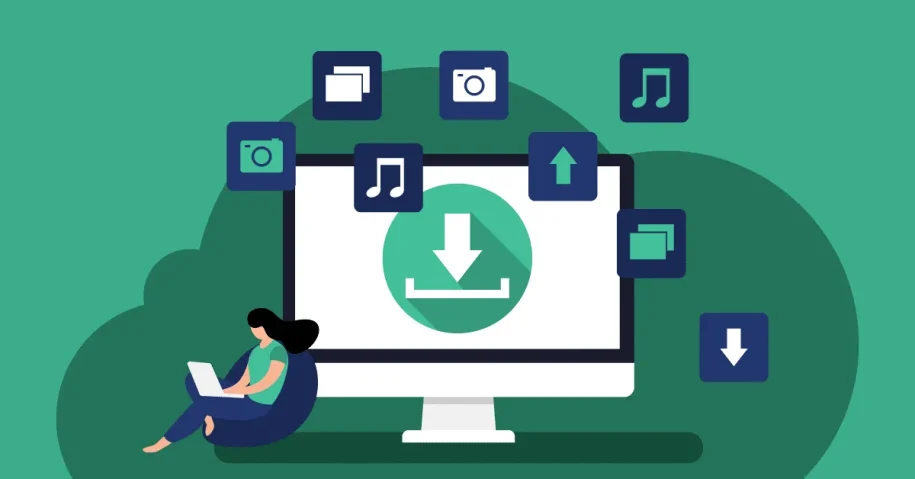
发表评论